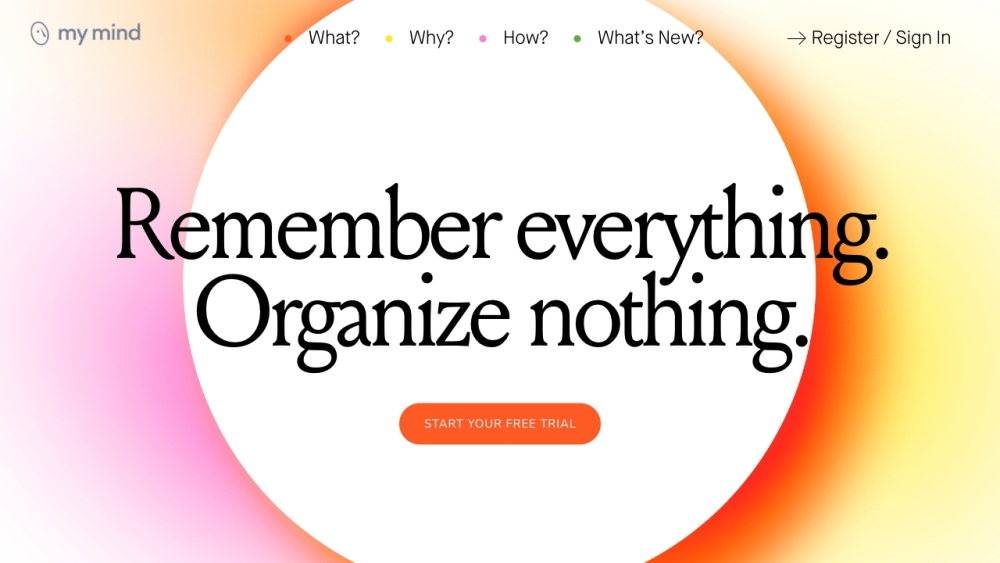什麼是 MyMind?
MyMind 是一個創新的數位平台,旨在作為一個全面的信息管理工具,經常被稱為「第二大腦」。這個由 AI 驅動的應用程式讓用戶可以輕鬆保存和組織各種類型的內容,包括筆記、書籤、文章、圖像和視頻,全部集中於一個私人的空間。
MyMind 的突出特點之一是其自動組織系統,消除了手動標籤或分類的需要。用戶只需保存內容,平台會智能地對其進行分類和視覺化,以便輕鬆檢索。獨特的關聯搜索功能使用戶可以根據關鍵詞、顏色、日期等標準找到保存的項目,提升了整體用戶體驗。
MyMind 注重隱私和簡潔、無分心的界面,吸引了多樣化的用戶群體,包括創意人士、研究人員和重視高效信息管理的專業人士。這個工具旨在簡化我們捕獲和回憶信息的方式,讓用戶可以專注於創意和生產力,而不是組織。
mymind 的使用案例
1. 設計師:視覺靈感和心情板
設計師可以利用 mymind 輕鬆保存來自社交媒體、網站或圖像的視覺靈感。平台的自動組織功能使設計師可以快速創建精心策劃的心情板,從保存的視覺元素中提取顏色和字體,以實現協調的項目展示。
2. 作家:無分心的筆記
作家可以利用 mymind 的專注模式,無分心地記錄筆記和草擬想法。平台允許保存網頁高亮和引用,以供稍後參考,簡化了研究過程,提高了生產力,同時保持寫作環境的整潔。
3. 市場營銷人員:創意想法庫
市場營銷人員可以利用 mymind 作為個人知識庫,存儲活動靈感、客戶評論和參考文章。其先進的 AI 功能,如文章摘要和關聯搜索,幫助營銷人員快速生成創意想法並檢索相關信息,提升工作流程。
4. 研究人員:集中式研究中心
研究人員可以在一個地方收集和組織數據、文章和 PDF。借助文本識別功能,研究人員可以輕鬆搜索圖像或手寫筆記中的信息,確保寶貴的見解不會遺失。
5. 開發者:資源管理
開發者可以使用 mymind 保存和分類編碼資源、教程和代碼片段。平台的 Smart Spaces 功能使開發者能夠高效管理項目參考,確保他們可以專注於編碼,而不必煩惱手動組織。
6. 個人使用:記憶輔助和規劃工具
對於日常用戶,mymind 作為個人記憶輔助工具,允許他們保存食譜、旅行想法或待辦事項清單。其直觀的設計確保用戶可以輕鬆訪問和管理個人信息,使其成為多種生活方面的多功能工具。
如何訪問 mymind
訪問 mymind 是一個簡單的過程,讓您可以利用其強大的功能來組織和管理您的信息。請按照以下簡單步驟操作:
步驟 1:訪問網站
使用您偏好的瀏覽器訪問 mymind.com。這是您了解平台及其功能的主要入口。
步驟 2:註冊或登錄
- 新用戶:點擊「註冊」按鈕。您可以使用 Google 或 Apple ID 創建賬戶,這增強了安全性並簡化了登錄過程。
- 回歸用戶:如果您已經有賬戶,點擊「登錄」按鈕並輸入您的憑證。
步驟 3:探索儀表板
登錄後,您將被引導到您的私人工作空間。花些時間熟悉儀表板,您可以在這裡添加內容、訪問保存的項目並使用搜索功能。
步驟 4:下載移動應用程序(可選)
為了隨時訪問,您可以從 App Store 或 Google Play 下載 mymind 移動應用程序。這允許您直接從移動設備保存和組織內容。
步驟 5:使用瀏覽器擴展程序(可選)
為了提升您的體驗,請考慮安裝 mymind 瀏覽器擴展程序。這個工具允許您直接從瀏覽器保存鏈接、圖像和文章,只需點擊一下。
按照這些步驟,您可以輕鬆訪問 mymind 並開始高效地組織您的想法和靈感!
如何使用 mymind
步驟 1:註冊和登錄
- 訪問 mymind.com 並創建賬戶。註冊後,登錄以訪問您的個人數字空間。
步驟 2:輕鬆保存內容
- 使用瀏覽器擴展程序或應用程序,只需點擊一下即可保存任何內容。這可以包括文章、圖像、推文甚至引用。mymind 會自動為您分類和組織保存的項目。
步驟 3:使用專注模式寫作
- 當您想要擴展想法或記錄筆記時,進入專注模式。這個無分心的環境讓您可以專注於寫作,不會受到干擾。
步驟 4:創建心情板和集合
- 為了組織視覺靈感,創建心情板或集合。只需將圖像和資源拖放到指定區域,以獲得協調的視覺參考。
步驟 5:智能搜索
- 使用先進的搜索功能來查找保存的內容。您可以按顏色、關鍵詞或日期搜索,輕鬆快速地檢索特定項目。
步驟 6:探索 Smart Spaces
- 設置 Smart Spaces 以根據您的偏好自動分類保存的內容。此功能簡化了您的組織過程並提升了檢索效率。
按照這些步驟,您可以有效地使用 mymind 來無縫管理您的想法、靈感和信息。享受一個無分心且用戶友好的體驗,讓您專注於最重要的事情!
如何在 mymind 上創建賬戶
在 mymind 上創建賬戶是一個簡單的過程,讓您可以訪問一個強大的平台來組織和管理您的信息。請按照以下簡單步驟開始:
步驟 1:訪問 mymind 網站
使用您偏好的瀏覽器訪問 mymind.com。您將被引導到首頁,可以在這裡找到平台的相關信息。
步驟 2:點擊登錄/註冊按鈕
在首頁上,尋找通常位於右上角的「登錄」或「開始使用」按鈕。點擊它以進入賬戶創建頁面。
步驟 3:選擇您的註冊方式
您可以使用 Google 或 Apple 賬戶創建賬戶。選擇您偏好的選項。這種方法通過兩步驗證增強了安全性,並確保在驗證之外不會交換任何額外信息。
步驟 4:授權訪問
如果您選擇使用 Google 或 Apple 註冊,將會出現一個彈出窗口,要求您允許 mymind 訪問您的基本個人資料。審查權限並點擊「允許」或「繼續」以繼續。
步驟 5:完成個人資料(可選)
登錄後,您可能會被提示通過添加額外信息來完成個人資料。此步驟是可選的,但可以提升您在平台上的體驗。
步驟 6:開始保存和組織
恭喜!您的 mymind 賬戶已設置完成。您可以開始無縫保存和組織您的信息。使用平台的功能輕鬆管理您的筆記、文章和其他內容。
按照這些步驟,您可以輕鬆在 mymind 上創建賬戶並開始利用其強大的組織工具。享受您的無分心數字工作空間!
使用 mymind 的技巧
最大化您在 mymind 上的體驗可以改變您管理信息的方式。以下是一些提升生產力的essential技巧:
- 高效卡片管理:使用 SHIFT + 點擊方法一次選擇和操作多個卡片。此功能允許批量標籤和刪除,保持您的工作空間整潔無冗餘。
- 精確搜索:利用平台的標籤系統進行精確搜索。例如,使用 "tag:decor" 進行搜索會過濾結果,使查找特定項目變得更容易。
- 隱私控制:保護敏感信息,使用隱私標籤。通過將卡片標記為「私人」、「隱藏」或「NSFW」,您可以確保某些內容保持隱秘,不會顯示在您的概覽或搜索結果中。
通過實施這些策略,您可以簡化 mymind 的使用,使其成為有效存儲和組織您的想法和靈感的強大工具。